Содержание
- 2. Когда говорят о внутреннем устройстве компьютера, обычно имеют в виду те компоненты, которые находятся внутри его
- 3. 1. Системная плата Все компоненты компьютера связаны между собой одной самой большой печатной платой (которую сразу
- 4. 2. Блок питания Чтобы все компоненты могли выполнять свою задачу, их нужно запитать электрической энергией. Для
- 5. 3. Центральный процессор задача процессора – обрабатывать информацию. Процессор устанавливается в специальный разъем на системной плате.
- 6. 4. Оперативная память Оперативная память (ОЗУ, Random Access Memory, RAM), как и процессор, устанавливается в специальные
- 7. 5. Видеокарта. Видеокарта предназначена для обработки графических объектов, которые выводятся в виде/форме изображения на экране монитора.
- 8. 6. Сетевая карта Сетевая карта (сетевой адаптер, Ethernet-адаптер, network adapter, LAN adapter) предназначена для подключения компьютера
- 9. 7. Звуковая карта Звуковая карта (аудиокарта, звуковой адаптер, sound card) обрабатывает звук и выводит его на
- 10. 8. Жесткий диск На жестком диске хранятся все программы и данные компьютера Жесткий диск в отличие
- 11. 9. Оптический привод Оптический привод (DVD-привод, optical disc drive или ODD) нужен для чтения и записи
- 13. Скачать презентацию







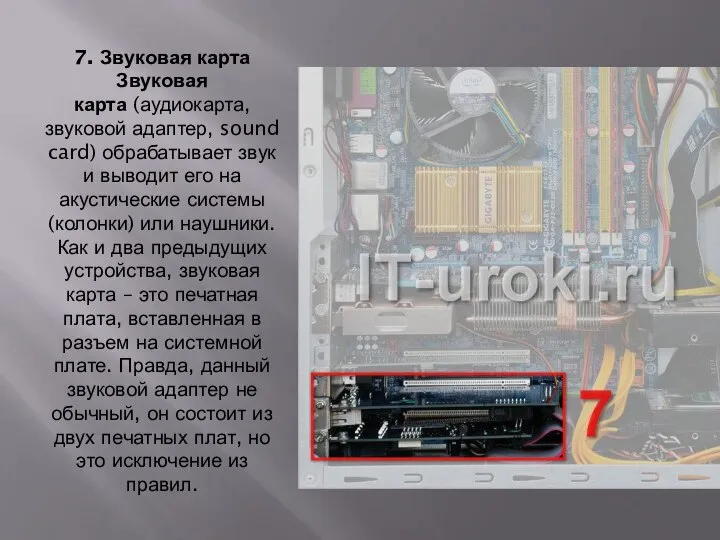


 Типовые статические нагрузки электропривода. Статическая устойчивость
Типовые статические нагрузки электропривода. Статическая устойчивость Общие сведения о тепловом оборудовании
Общие сведения о тепловом оборудовании новый проект
новый проект Российско-Китайский клуб
Российско-Китайский клуб Коллаж 2
Коллаж 2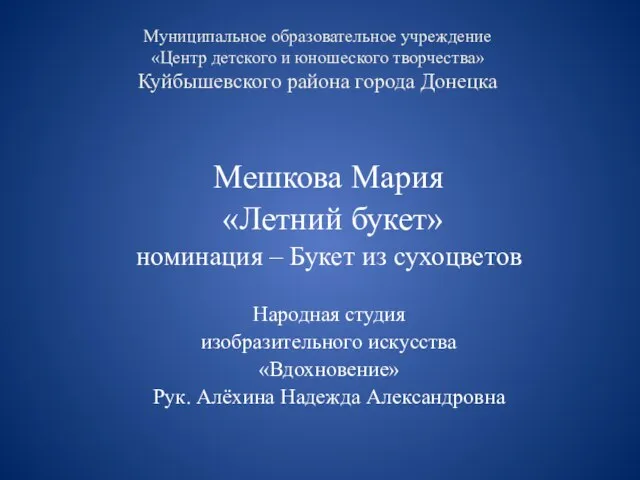 Презентация Композиции Букет
Презентация Композиции Букет Расстановка изолирующих стыков на одиночном плане станции
Расстановка изолирующих стыков на одиночном плане станции Обучение чтению. Урок 1
Обучение чтению. Урок 1 Портрет_Виды портрета
Портрет_Виды портрета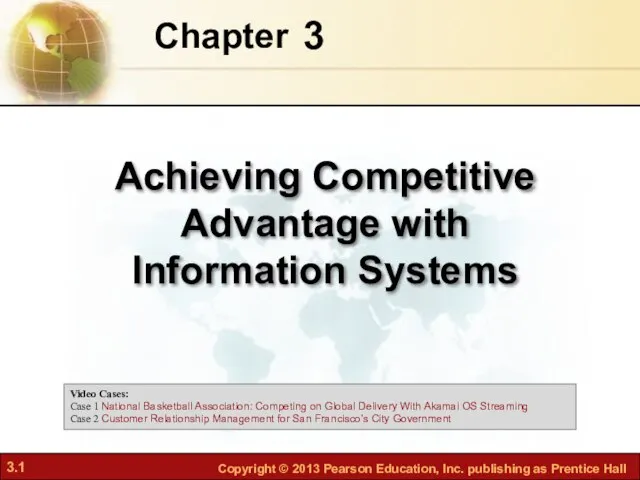 Chapter 3. Achieving competitive advantage with information systems
Chapter 3. Achieving competitive advantage with information systems Детальний план території в мережах вулиць Юрія Кондратюка, Михайла Майорова міста Києва
Детальний план території в мережах вулиць Юрія Кондратюка, Михайла Майорова міста Києва Мой класс и моя школа. (1 класс)
Мой класс и моя школа. (1 класс) Технологическая оснастка обсадных колонн
Технологическая оснастка обсадных колонн Общество с ограниченной ответственностью Монтажное Предприятие Уралстройсервис +
Общество с ограниченной ответственностью Монтажное Предприятие Уралстройсервис + Этика и этикет делового общения
Этика и этикет делового общения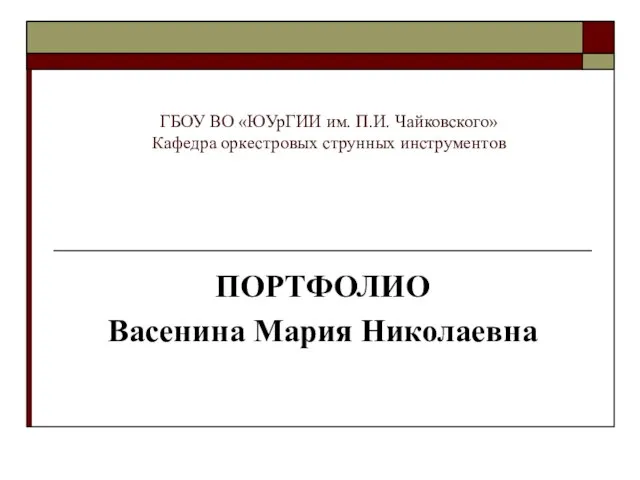 Портфолио. Васенина Мария Николаевна
Портфолио. Васенина Мария Николаевна Использование биомассы топинамбура для извлечения нефтепродуктов с водной поверхности
Использование биомассы топинамбура для извлечения нефтепродуктов с водной поверхности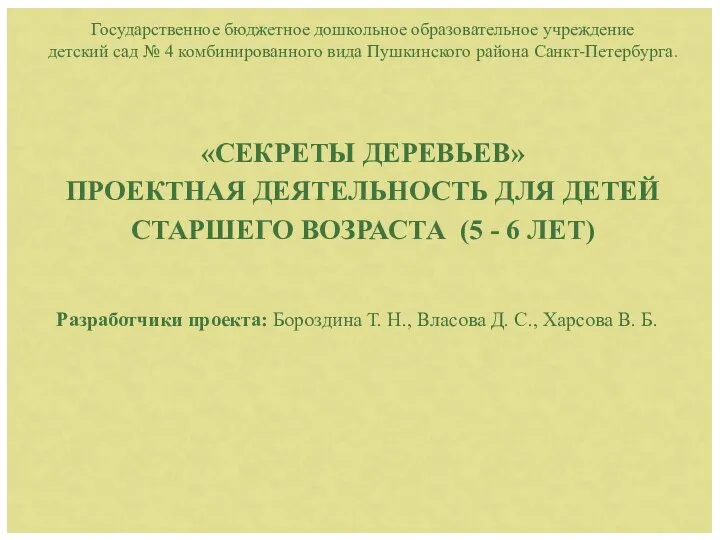 Секреты деревьев проектная деятельность для детей старшего возраста (5 - 6 лет)
Секреты деревьев проектная деятельность для детей старшего возраста (5 - 6 лет) Регистры специального назначения микропроцессорных устройств
Регистры специального назначения микропроцессорных устройств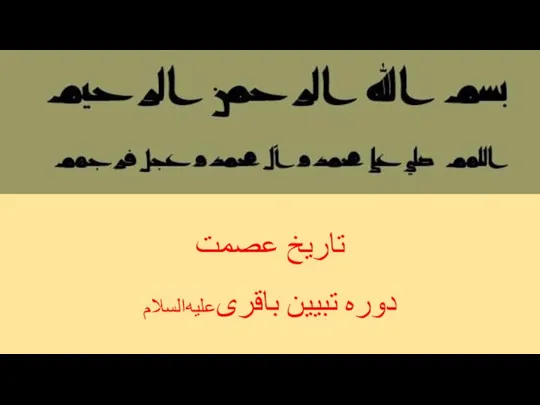 تاریخ عصمت. امام باقرع
تاریخ عصمت. امام باقرع 20121113_psihoprofilaktika_bolezney
20121113_psihoprofilaktika_bolezney Презентация по рилз
Презентация по рилз 20161102_test_po_eposu_6kl
20161102_test_po_eposu_6kl Моя родословная
Моя родословная Фотоальбом. Гомель
Фотоальбом. Гомель Самые полезные домашние животные
Самые полезные домашние животные Памятные места г. Череповца и Череповецкого района, связанные с именами праведных
Памятные места г. Череповца и Череповецкого района, связанные с именами праведных Классификация сталей
Классификация сталей